At Timely, riconosciamo l'importanza di personalizzare la comunicazione e-mail per soddisfare le esigenze specifiche della gestione della sede. Pertanto forniamo la flessibilità di abilitare o disabilitare i modelli di e-mail di prenotazione della sede, dandoti il controllo completo sui messaggi inviati ai tuoi clienti e al tuo personale. In questa guida completa, ti guideremo attraverso il processo di abilitazione e disabilitazione dei modelli di e-mail nel tuo Timely Account del Venue Management System, evidenziandone i vantaggi e fornendo chiare istruzioni passo dopo passo.
1. Vantaggi dell'abilitazione o disabilitazione dei modelli di prenotazione della sede
L'abilitazione e la disabilitazione dei modelli di posta elettronica offre diversi vantaggi chiave:
- Comunicazione personalizzata: Personalizza le tue email in modo che riflettano l'identità del tuo marchio e siano in linea con la tua strategia di comunicazione.
- Flusso di lavoro ottimizzato: Abilita solo i modelli necessari, assicurandoti che i tuoi clienti ricevano solo le informazioni più pertinenti.
- Maggiore controllo: Mantieni il controllo completo sulle email inviate dal tuo Timely account, assicurandoti che ogni messaggio svolga un ruolo specifico e mirato nelle operazioni di gestione della tua sede.
2. Come disattivare i modelli per le prenotazioni dei locali
Per impostazione predefinita, Timely consente modelli di comunicazione per garantire interazioni fluide ed efficienti con i tuoi clienti e il tuo staff. Tuttavia, puoi personalizzare il tuo flusso di lavoro disabilitando tutti i modelli che non desideri inviare, ottenendo il pieno controllo sulla messaggistica per le operazioni del tuo locale.
Segui questi passaggi per disabilitare un modello di email di gestione della sede in Timely:
- Accedi al tuo Timely account.
- Passare alla Comunità Eventi sezione nel menu di sinistra.
- Clicca sul Modelli sottomenu per accedere all'elenco dei modelli di posta elettronica disponibili.
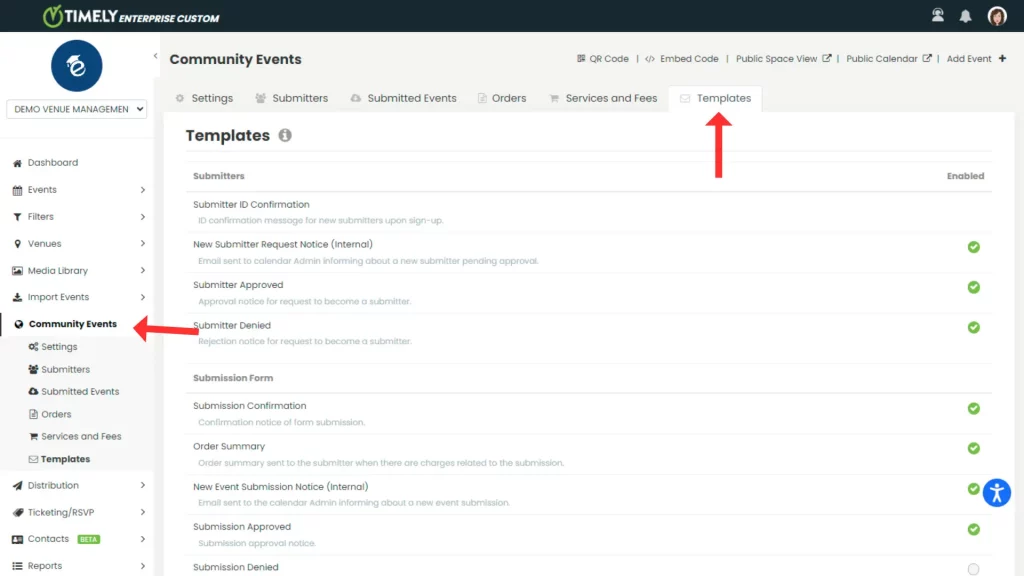
- Trova il modello che desideri disattivare e clicca sull'icona della bandiera sotto la colonna "Abilitato".
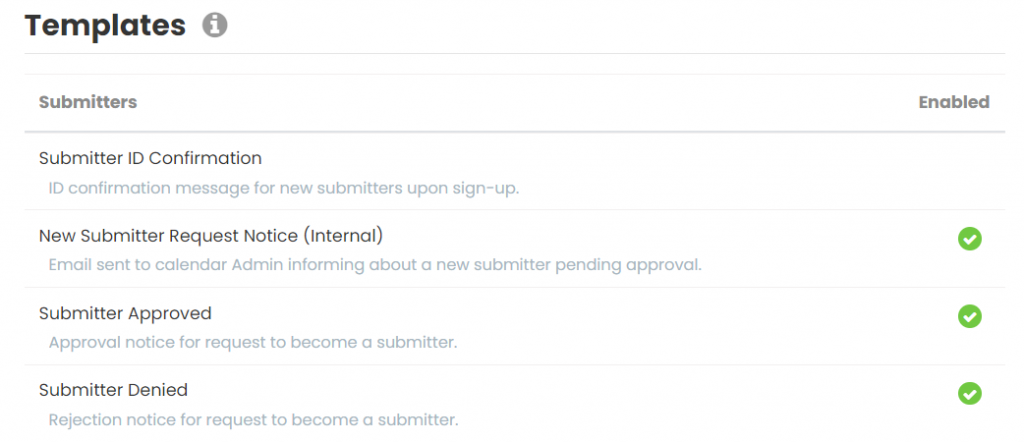
- Se il modello è abilitato, il sistema ti chiederà: "Vuoi disabilitare questo modello?"
- Fai clic su "Sì" per disabilitare il modello. L'opzione diventa grigia, indicando che è disabilitata. Se fai clic su "Annulla", non si verificano modifiche e il modello rimane abilitato.
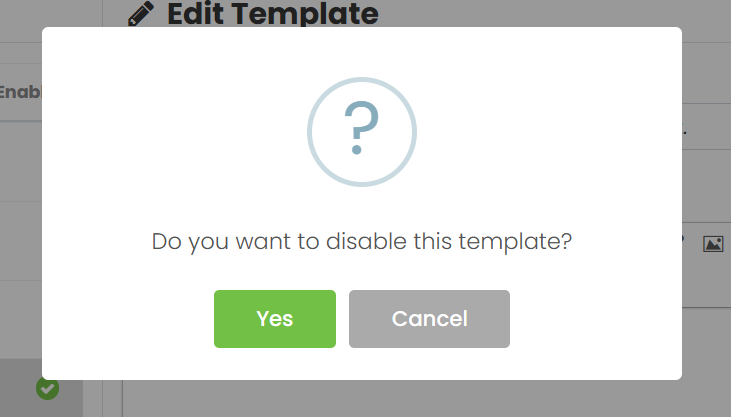
Si prega di notare che il "Riepilogo ordine" è un modello PDF inviato come allegato con il modello "Conferma di invio" quando la prenotazione di una sede include una voce a pagamento, come servizi e commissioni o spese di prenotazione.
Se si disabilita il modello "Riepilogo ordine": il mittente riceverà l'e-mail di "Conferma invio" senza alcun allegato, anche se la prenotazione include articoli a pagamento.
Se si disabilita il modello "Conferma invio": non verrà inviata alcuna e-mail e il PDF "Riepilogo ordine" non verrà consegnato, anche se abilitato, perché l'e-mail a cui è allegato è disabilitata.
L'ordine e il relativo PDF, anche se non inviati via email, restano disponibili nel sistema per il download.
3. Come abilitare i modelli di posta elettronica per la prenotazione della sede
Se hai disabilitato un modello in precedenza e desideri abilitarlo di nuovo, puoi farlo in pochi semplici passaggi. Riattivare un modello assicura che le tue comunicazioni riprenderanno senza problemi per tutte le future prenotazioni e azioni di gestione della sede.
Per abilitare un modello di email per la gestione della sede:
- Accedi al tuo Timely account.
- Vai Modelli sezione in Comunità Eventi.
- Trova il modello che desideri riattivare e clicca sull'icona della bandiera sotto la colonna "Disabilitato".
Il sistema riattiva il modello e invia automaticamente l'e-mail corrispondente per tutte le future azioni rilevanti.
4. Tenere traccia delle modifiche al modello
Per trasparenza e responsabilità, Timely fornisce un registro delle attività utente che tiene traccia di tutte le modifiche apportate ai modelli di posta elettronica. Inoltre, questa funzionalità consente di vedere quale membro del team ha abilitato o disabilitato un modello, aiutandoti a mantenere un flusso di lavoro organizzato e trasparente.
Hai bisogno di ulteriore aiuto?
Per ulteriori indicazioni e supporto, visitare il nostro Centro Assistenza. Inoltre, se hai domande o hai bisogno di assistenza, non esitare a contattare il nostro team di assistenza clienti aprendo un ticket di supporto dal tuo Timely dashboard dell'account.
Inoltre, nel caso in cui si necessiti di ulteriore assistenza nell'implementazione e nell'utilizzo Timely sistema di gestione del locale, siamo lieti di assistervi. Esplora tutto il servizi professionali offriamo, e sentiti libero di contattaci oggi!